MFC-L2730DW
Veelgestelde vragen en probleemoplossing |
Gescande gegevens als een PDF-bestand in een map opslaan
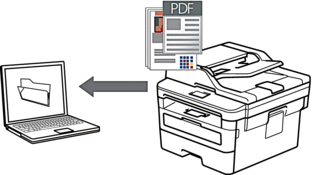
Gebruik de scanknop op de machine om tijdelijke wijzigingen aan de scaninstellingen aan te brengen. Om permanente wijzigingen aan te brengen, gebruikt u het programma Brother ControlCenter (Windows®) of Brother iPrint&Scan (Mac).
DCP-L2510D/DCP-L2530DW/DCP-L2537DW/DCP-L2550DN/MFC-L2710DN/MFC-L2710DW
- Plaats uw document.
- Druk op
 (SCAN).
(SCAN). - Druk op
 of
of  om de optie [Scannen nrpc] te selecteren en druk vervolgens op OK.
om de optie [Scannen nrpc] te selecteren en druk vervolgens op OK. - Druk op
 of
of  om de optie [Bestand] te selecteren en druk vervolgens op OK.
om de optie [Bestand] te selecteren en druk vervolgens op OK. - Als de machine verbonden is met het netwerk, drukt u op
 of
of  om de doelcomputer te selecteren.
om de doelcomputer te selecteren. - Druk op OK.

Als de LCD u vraagt om een pincode in te voeren, voert u de viercijferige pincode voor de doelcomputer op de LCD in en drukt u vervolgens op OK.
- Ga op een van de volgende manieren te werk:
- Om de scaninstellingen voor dit document te wijzigen, drukt u op Opties (Options) of Kopie/Scan Opties (Copy/Scan Options) en gaat u vervolgens naar de volgende stap.
- Om de standaard scaninstellingen te gebruiken, drukt u op Start.
De machine begint met scannen. Als u de glasplaat van de machine gebruikt, volgt u de instructies op de LCD om de scantaak te vervolledigen.

Om de scaninstellingen te wijzigen moet de software ControlCenter van Brother geïnstalleerd zijn op een computer die met de machine is verbonden.
- Selecteer de scaninstellingen die u wilt wijzigen:
- [Scantype]
- [Resolutie]
- [Bestandstype]
- [Documentgrootte]
- [Autom. rechtl. ADF] (op bepaalde modellen beschikbaar)
- [Verw. acht. klr]
(alleen beschikbaar voor de opties [Kleur] en [Grijs].)
- Druk op OK.
- Druk op Start.De machine begint met scannen. Als u de glasplaat van de machine gebruikt, volgt u de instructies op het LCD-scherm om de scantaak te vervolledigen.
MFC-L2730DW/MFC-L2750DW
- Plaats uw document.
- Druk op .
- Als de machine verbonden is via het netwerk, drukt u op
 of
of  om de computer waar u gegevens naar wilt verzenden weer te geven, en drukt u vervolgens op de naam van de computer.
om de computer waar u gegevens naar wilt verzenden weer te geven, en drukt u vervolgens op de naam van de computer. 
Als er op het LCD-scherm een melding weergegeven wordt voor het invoeren van een pincode voor de computer, voert u de pincode van vier cijfers in op het LCD-scherm en drukt u vervolgens op [OK].
- Ga op een van de volgende manieren te werk:
- Om de scaninstellingen te wijzigen, drukt u op [Opties] en gaat u vervolgens naar de volgende stap.
- Om de standaard scaninstellingen te gebruiken, drukt u op [Start].
De machine begint met scannen. Als u de glasplaat van de machine gebruikt, volgt u de instructies op het LCD-scherm om de scantaak te vervolledigen.

Om de scaninstellingen te wijzigen moet de software ControlCenter van Brother geïnstalleerd zijn op een computer die met de machine is verbonden.
- Om beide zijden van het document te scannen (MFC-L2750DW):
- Druk op [2-zijdige scan] en selecteer vervolgens het documenttype.
OptieBeschrijving2-zijdige scan: lange zijde 2-zijdige scan: korte zijde
2-zijdige scan: korte zijde
- Selecteer de scaninstellingen die u wilt wijzigen:
- [Resolutie]
- [Bestandstype]
- [Scantype]
- [Documentgrtte]
- [Scaninstellingen]
- [Automatisch rechtleggen ADF] (op bepaalde modellen beschikbaar)
- [Achtergr.kleur verwijderen]
(alleen beschikbaar voor de opties [Kleur] en [Grijs].)
- Druk op [OK].
- Druk op [Start].De machine begint met scannen. Als u de glasplaat van de machine gebruikt, volgt u de instructies op het LCD-scherm om de scantaak te vervolledigen.
Verwante vragen
- Meerdere pagina's scannen en daar één bestand van maken in plaats van per scan een apart bestand.
- Scaninstellingen wijzigen voor het scannen met ControlCenter4 of de scanknop (voor Windows)
- Sla gescande gegevens als PDF-bestand op naar een map met de Startmodus van ControlCenter4 (Windows®)
- Gescande gegevens opslaan in een map als een PDF-bestand met de Geavanceerde modus van ControlCenter4 (Windows®)
